近期写博客经常想到的话:”又是很久没有更新Blog了…”
最近在学习 Android 开发, 因为我现在基本上都是只用 Ubuntu 的, 自然的就在Ubuntu下部署了开发环境(过程请移驾Google自行搜索, 自己动手丰衣足食啊….XD).话说Google的SDK真的是很给力,连模拟器都好的.说到这里, 我想到了Symbian 那令人蛋疼的开发环境部署,不禁泪流满面…T.T,不过据说现在Symbian有提供啥新的开发环境, 这个就不深究了, 咱是要彻底的抛弃它丫的.
环境部署好后, 咱投入了大生产….前的火热学习中, 教程上说的手机有提供USB调试的, 但是, 但是 windows Only. 虽然模拟器理足够调试程序了, 但是不在真机上耍耍那感觉肯定不对的是不? 今天, 咱在学习如何给手机刷Root的时候, 提供刷机软件的网站给咱指了条明路..
在Android开发者网站中, 它提供了在 Ubuntu 下实现USB测试的方法,参照如下:
1. 新建 /etc/udev/rules.d/51-android.rules 文件
2. 在文件中添加USB规则:
14.04 下:
SUBSYSTEM==”usb”, ATTRS{idVendor}==”设备代码”, MODE=”0666″Gusty(7.10)/Hardy(8.04)下:(我的是10.04, 也可以使用.)
SUBSYSTEM=="usb", SYSFS{idVendor}=="设备代码", MODE="0666"Dapper(6.40)下 :
SUBSYSTEM=="usb_device", SYSFS{idVendor}=="设备代码", MODE="0666"
3. 给予文件 读写权限
chmod a+r /etc/udev/rules.d/51-android.rules
上述, 设备代码是手机的品牌对应的, 如果要做多款手机的测试, 那就要添加多条记录了.
品牌代码对应表如下:
| Manufacturer | USB Vendor ID |
|---|---|
| Acer | 0502 |
| Dell | 413c |
| Foxconn | 0489 |
| Garmin-Asus | 091E |
| HTC | 0bb4 |
| Huawei | 12d1 |
| Kyocera | 0482 |
| LG | 1004 |
| Motorola | 22b8 |
| Nvidia | 0955 |
| Pantech | 10A9 |
| Samsung | 04e8 |
| Sharp | 04dd |
| Sony Ericsson | 0fce |
| ZTE | 19D2 |
比如我的是HTC的手机, 写入文件的内容就是
SUBSYSTEM=="usb", SYSFS{idVendor}=="0bb4", MODE="0666"
至于如何查看品牌代码, 使用 lsusb 命令即可, 比如我的系统下执行 lsusb, 得到 HTC 相关的usb信息如下:
Bus 001 Device 008: ID 0bb4:0c86 HTC (High Tech Computer Corp.) Sensation
字母 ID 后面, 冒号之前的 0bb4 就是 idVendor
修改好上述文件之后, 开启手机的USB调试模式, 再使用设备查看命令就可以查看到设备列表了:
adb devices